Cómo agregar / cambiar el Portal o la lista de reproducción m3u
La aplicación no viene con ningún servicio de TV.
- Debe configurar la aplicación para obtener canales de TV y contenido.
- Una vez que tenga una URL del portal para usar con la aplicación, lea a continuación.
Para cambiar el Portal desde el televisor
(lea a continuación para saber cómo cambiar el Portal desde el sitio web)
Paso 1. Inicie la aplicación en su televisor:

Paso 2. Inicie la aplicación, presione OK / Centro o las teclas de flecha cuando vea «Cargando Portal» y vaya a Configuración.

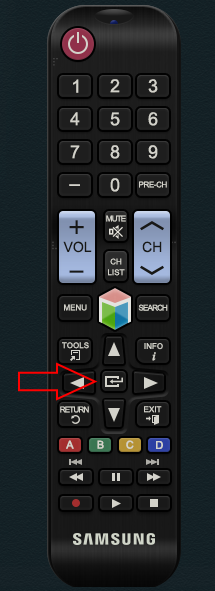
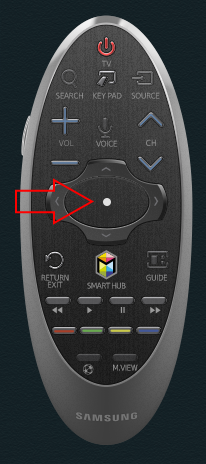
Paso 3. Obtendrá la siguiente pantalla
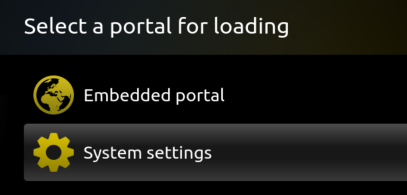
Paso 4. Ir a portales
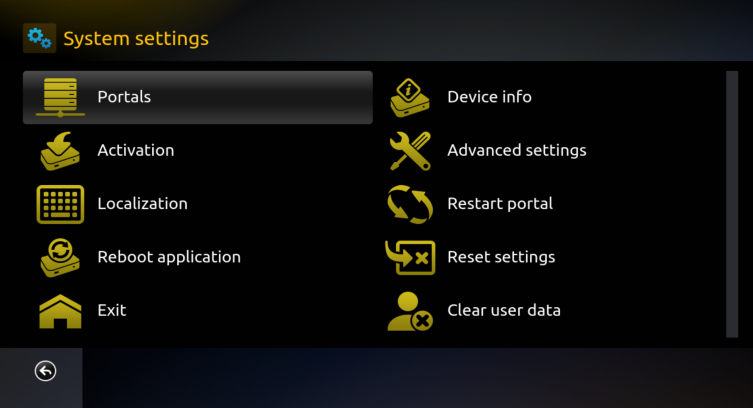
Paso 5. Asegúrese de que el modo multipuerto esté activado
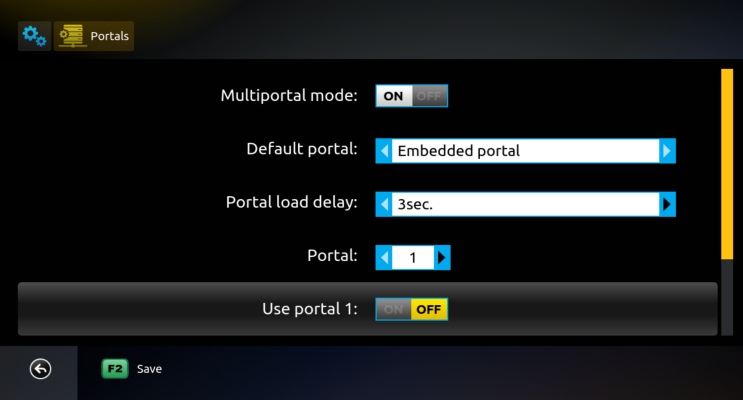
Paso 6. Vaya a Usar Portal 1 y enciéndalo
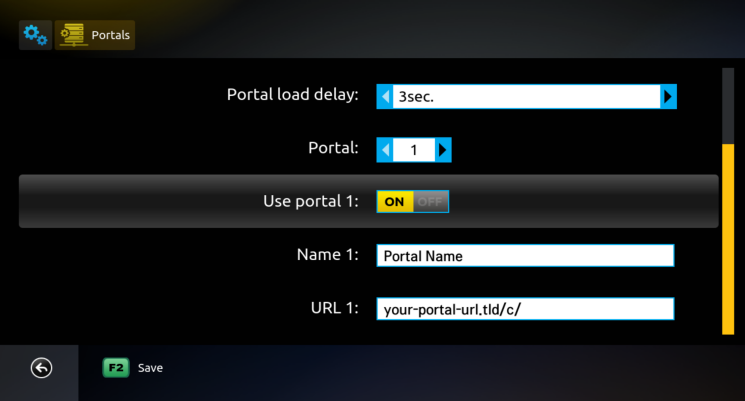
Paso 7. Ingrese los detalles de su Portal a continuación, cuando termine, regrese a la opción Portal predeterminado y seleccione Portal 1 como su Portal predeterminado.
Puede agregar hasta 8 portales en la aplicación ajustando el Portal #. Cuando vaya al Portal 2, puede agregar el segundo portal, etc.
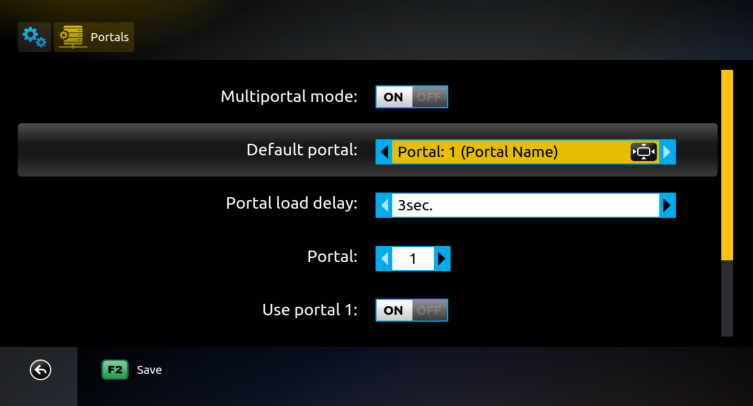
Paso 8. Presione la tecla VERDE (F2 en algunos controles remotos). En caso de que no tenga una tecla F2 o de color verde en su control remoto, presione la tecla ATRÁS o RETORNO (según el modelo de control remoto y TV) y luego presione OK / Centro para confirmar.
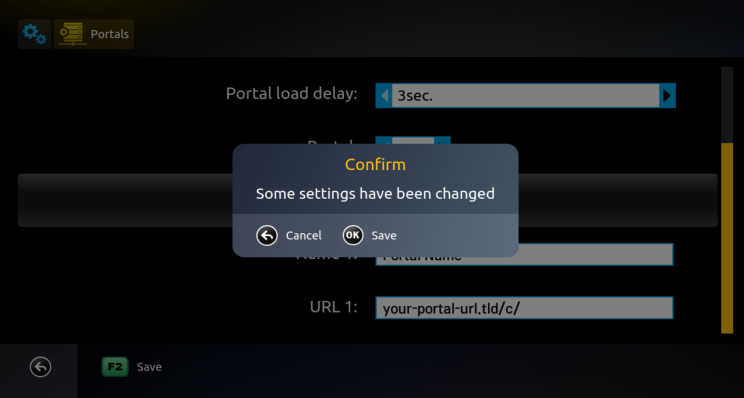
Paso 9. Luego regrese y seleccione Reiniciar aplicación.
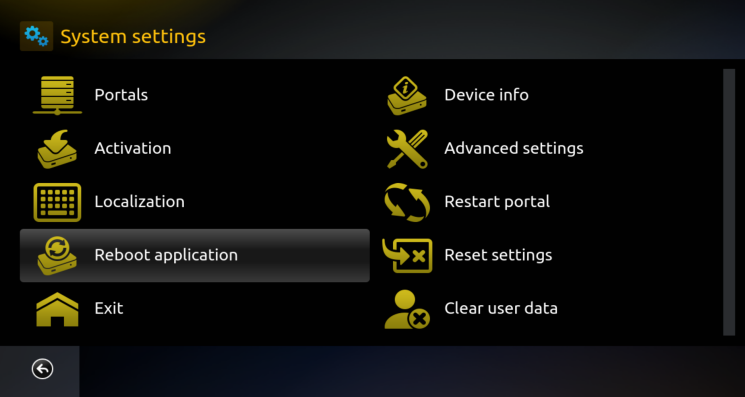
- No veo el menú de portales
Verifique si su aplicación volvió a Demo
(por ejemplo, debido a un pago mensual atrasado, un restablecimiento completo del televisor, cambio de ID de software, cambio de televisor, cambio de red / enrutadores / ubicaciones del televisor, cambio en Región, etc.)


